この記事は、 Searchwebprivate.co 影響を受けるブラウザとシステムからのハイジャック犯. この望ましくないプログラムに関連するすべてのファイルを完全に取り除くには、最後にある詳細なガイドに従ってください.
疑わしい検索エンジンが表示された場合 Searchwebprivate.co ブラウザを開くたびに, 望ましくない可能性のあるプログラムがPCで実行されている可能性があります. このようなプログラムは、データを取得して接続されたサーバーに送信する疑わしいサービスを使用するように強制するために、重要なブラウザ設定を変更する可能性があります.

脅威の概要
| 名前 | Searchwebprivate.co |
| タイプ | ブラウザハイジャッカー, リダイレクト, PUP |
| 簡単な説明 | ブラウザのホームページを乗っ取る疑わしい検索を行うWebサイト, 新しいタブページとデフォルトの検索エンジン. すべての変更は、ユーザーなしでバックグラウンドで行われます’ 知識. |
| 症状 | ブラウザのホームページ, 新しいタブページと検索エンジンは、Searchwebprivate.coハイジャック犯のメインページを表示するように設定されています. オンライン広告の数が増えると、ブラウザの速度が低下します. |
| 配布方法 | フリーウェアのインストール, バンドルパッケージ |
| 検出ツール |
システムがマルウェアの影響を受けているかどうかを確認する
ダウンロード
マルウェア除去ツール
|
| ユーザー体験 | フォーラムに参加する Searchwebprivate.coについて話し合う. |

Searchwebprivate.co – スプレッドテクニック
Searchwebprivate.coが潜在的に望ましくないプログラムであると見なされる理由の1つは、それがコンピューターシステムに目立たないように着陸することを目的としているという事実です。. これを完了するために, その所有者は、厄介なプログラムを配布するためにさまざまな恥ずかしがり屋のテクニックを使用しています. これらの手法の中には、ソフトウェアのバンドルがあります, マルバタイジング, だけでなく、他の子犬. 最も好ましいのはソフトウェアのバンドルです. したがって、必要な無料のサードパーティアプリをインストールした後、ハイジャック犯がシステムに影響を与えた可能性があります. 多くの無料アプリのインストーラーには、エキストラとして提供される、望ましくない可能性のある追加のプログラムが含まれています. 特に、詳細設定オプションまたはカスタム設定オプションに表示される内容を確認するためにスキップすると、それらの存在を見逃しがちです。.
のような頻繁に使用されるWebブラウザ グーグルクローム, Mozilla Firefox, インターネットエクスプローラ,角, オペラとサファリ 影響を受ける可能性があります Searchwebprivate.co ハイジャック犯.

Searchwebprivate.co – その影響についての詳細
Searchwebprivate.co ユーザーの許可なしに基本的なブラウザ設定を変更する機能があるため、ブラウザハイジャッカーとして分類されます. この望ましくないプログラムに感染すると、ブラウザのホームページが変更される可能性があります, 新しいタブページとデフォルトの検索エンジン. 結果として, このハイジャック犯のメインページは、好みのWebブラウザを開いたときに最初に表示されるものになります.
以下は、ハイジャック犯の影響を受けたブラウザの写真です。:
初めに, Searchwebprivate.coは、ブラウザに突然表示されても、信頼できる検索エンジンを提供する信頼できるWebサイトであると考えるかもしれません。. でも, 私たちの研究中, そのサービスについていくつかの厄介な事実を見つけました. 初め, そのメインページには、プライバシーポリシーセクションへのハイパーリンクがありません. したがって, ハイジャック犯によって適用されたデータ収集慣行の責任を負う者は誰もいません。収集されたデータが出所不明の第三者に開示された場合に発生する可能性のある結果もありません。.
2番, Searchwebprivate.coの検索エンジンはデマです. 関連するデータベースがないだけでなく、すべての検索をにリダイレクトします 他の3人の厄介なハイジャック犯. なぜこれが心配すべきなのか疑問に思っている場合は、他の3人のハイジャック犯にリダイレクトすることでそのことを通知するときが来ました。, Searchwebprivate.coは、訪問したWebサイトだけでなく、すべての検索クエリを取得する機会を提供します。, 購入した製品, 財務クレデンシャルおよびその他の多くの詳細.
Searchwebprivate.coから連絡を受けた最初のハイジャック犯は Myfirsttab.com. 個人を特定できる情報と個人を特定できない情報の両方を収集できると報告されています. Searchwebprivate.coが選択した検索エンジンである間、ブラウザからデータを取得する2番目のハイジャック犯は次のとおりです。 MediaTab.TV. 私たちのチームによって報告されたように、それはまた、さまざまな機密情報を取得するように設定されています. あなたとあなたの閲覧習慣に関する詳細を収集する許可を受け取る3番目のものは Gosearchresults.com.
これだけでは不十分な場合は、Searchwebprivate.coハイジャック犯と関連するすべてのファイルをできるだけ早くシステムから削除する必要があります。, その後、公開を続けましょう. その種の望ましくないプログラムのほとんどとして, Searchwebprivate.coは、ブラウザに多くの迷惑な広告を挿入する可能性があります. 宣伝されたウェブサイトにアクセスする可能性を高めるために、これらの広告はブラウジングセッションを予期せず中断する可能性があります. 一方では、これらの広告はブラウザの動作を遅くし、応答しなくなる可能性があります. 一方、マルウェア感染をPCに直接インストールするように設定されている破損したWebページにアクセスする可能性があります.

Searchwebprivate.coブラウザハイジャッカーを削除する方法
削除するには Searchwebprivate.co ハイジャック犯とあなたのPCからのすべての関連ファイルは、次の削除にリストされているすべての手順を完了するようにしてください. 手動と自動の両方の削除手順を組み合わせて、この不要なプログラムを完全に削除するのに役立ちます. 高度なマルウェア対策ツールを使用したスキャンにより、によって作成されたすべての悪意のあるファイルとオブジェクトの正確な場所が明らかになるため、自動アプローチにより最大の効率が保証されます。 Searchwebprivate.co. 結果はあなたが感染したPCからすべての有害なファイルにアクセスして削除することを可能にします. このハイジャック犯に関連付けられているファイルは、別の名前で検出される可能性があることに注意してください Searchwebprivate.co.
さらに質問がある場合、または追加のヘルプが必要な場合, コメントを残すか、電子メールでお問い合わせください。.
- ウィンドウズ
- Mac OS X
- グーグルクローム
- Mozilla Firefox
- マイクロソフトエッジ
- サファリ
- インターネットエクスプローラ
- プッシュポップアップを停止します
How to Remove Searchwebprivate.co from Windows.
ステップ 1: Scan for Searchwebprivate.co with SpyHunter Anti-Malware Tool



ステップ 2: PC をセーフ モードで起動する





ステップ 3: Uninstall Searchwebprivate.co and related software from Windows
これは、ほとんどのプログラムをアンインストールできるはずのいくつかの簡単な手順の方法です。. Windowsを使用しているかどうかに関係なく 10, 8, 7, VistaまたはXP, それらのステップは仕事を成し遂げます. プログラムまたはそのフォルダをごみ箱にドラッグすると、 非常に悪い決断. あなたがそれをするなら, プログラムの断片が残されています, そしてそれはあなたのPCの不安定な仕事につながる可能性があります, ファイルタイプの関連付けやその他の不快なアクティビティに関するエラー. コンピュータからプログラムを削除する適切な方法は、それをアンインストールすることです. それをするために:


 上記の手順に従うと、ほとんどのプログラムが正常にアンインストールされます.
上記の手順に従うと、ほとんどのプログラムが正常にアンインストールされます.
ステップ 4: すべてのレジストリをクリーンアップ, Created by Searchwebprivate.co on Your PC.
通常対象となるWindowsマシンのレジストリは次のとおりです。:
- HKEY_LOCAL_MACHINE Software Microsoft Windows CurrentVersion Run
- HKEY_CURRENT_USER Software Microsoft Windows CurrentVersion Run
- HKEY_LOCAL_MACHINE Software Microsoft Windows CurrentVersion RunOnce
- HKEY_CURRENT_USER Software Microsoft Windows CurrentVersion RunOnce
これらにアクセスするには、Windowsレジストリエディタを開き、値を削除します。, created by Searchwebprivate.co there. これは、以下の手順に従うことで発生する可能性があります:


 ヒント: ウイルスによって作成された値を見つけるには, あなたはそれを右クリックしてクリックすることができます "変更" 実行するように設定されているファイルを確認する. これがウイルスファイルの場所である場合, 値を削除します.
ヒント: ウイルスによって作成された値を見つけるには, あなたはそれを右クリックしてクリックすることができます "変更" 実行するように設定されているファイルを確認する. これがウイルスファイルの場所である場合, 値を削除します.
Video Removal Guide for Searchwebprivate.co (ウィンドウズ).
Get rid of Searchwebprivate.co from Mac OS X.
ステップ 1: Uninstall Searchwebprivate.co and remove related files and objects





Macには、ログイン時に自動的に起動するアイテムのリストが表示されます. Look for any suspicious apps identical or similar to Searchwebprivate.co. 自動的に実行を停止するアプリをチェックしてから、マイナスを選択します (「「-「「) それを隠すためのアイコン.
- に移動 ファインダ.
- 検索バーに、削除するアプリの名前を入力します.
- 検索バーの上にある2つのドロップダウンメニューを次のように変更します 「システムファイル」 と 「含まれています」 削除するアプリケーションに関連付けられているすべてのファイルを表示できるようにします. 一部のファイルはアプリに関連していない可能性があることに注意してください。削除するファイルには十分注意してください。.
- すべてのファイルが関連している場合, を保持します ⌘+A それらを選択してからそれらを駆動するためのボタン "ごみ".
In case you cannot remove Searchwebprivate.co via ステップ 1 その上:
アプリケーションまたは上記の他の場所でウイルスファイルおよびオブジェクトが見つからない場合, Macのライブラリで手動でそれらを探すことができます. しかし、これを行う前に, 以下の免責事項をお読みください:



次の他の人と同じ手順を繰り返すことができます としょうかん ディレクトリ:
→ 〜/ Library / LaunchAgents
/Library / LaunchDaemons
ヒント: 〜 わざとそこにあります, それはより多くのLaunchAgentにつながるからです.
ステップ 2: Scan for and remove Searchwebprivate.co files from your Mac
When you are facing problems on your Mac as a result of unwanted scripts and programs such as Searchwebprivate.co, 脅威を排除するための推奨される方法は、マルウェア対策プログラムを使用することです。. SpyHunter for Macは、Macのセキュリティを向上させ、将来的に保護する他のモジュールとともに、高度なセキュリティ機能を提供します.
Video Removal Guide for Searchwebprivate.co (マック)
Remove Searchwebprivate.co from Google Chrome.
ステップ 1: Google Chromeを起動し、ドロップメニューを開きます

ステップ 2: カーソルを上に移動します "ツール" 次に、拡張メニューから選択します "拡張機能"

ステップ 3: 開店から "拡張機能" メニューで不要な拡張子を見つけてクリックします "削除する" ボタン.

ステップ 4: 拡張機能が削除された後, 赤から閉じてGoogleChromeを再起動します "バツ" 右上隅にあるボタンをクリックして、もう一度開始します.
Erase Searchwebprivate.co from Mozilla Firefox.
ステップ 1: MozillaFirefoxを起動します. メニューウィンドウを開く:

ステップ 2: を選択 "アドオン" メニューからのアイコン.

ステップ 3: 不要な拡張子を選択してクリックします "削除する"

ステップ 4: 拡張機能が削除された後, 赤から閉じてMozillaFirefoxを再起動します "バツ" 右上隅にあるボタンをクリックして、もう一度開始します.
Uninstall Searchwebprivate.co from Microsoft Edge.
ステップ 1: Edgeブラウザを起動します.
ステップ 2: 右上隅のアイコンをクリックして、ドロップメニューを開きます.

ステップ 3: ドロップメニューから選択します "拡張機能".

ステップ 4: 削除したい悪意のある拡張機能の疑いを選択し、歯車のアイコンをクリックします.

ステップ 5: 下にスクロールして[アンインストール]をクリックして、悪意のある拡張機能を削除します.

Remove Searchwebprivate.co from Safari
ステップ 1: Safariアプリを起動します.
ステップ 2: マウスカーソルを画面の上部に置いた後, Safariテキストをクリックして、ドロップダウンメニューを開きます.
ステップ 3: メニューから, クリック "環境設定".

ステップ 4: その後, [拡張機能]タブを選択します.

ステップ 5: 削除する拡張機能を1回クリックします.
ステップ 6: [アンインストール]をクリックします.

アンインストールの確認を求めるポップアップウィンドウが表示されます 拡張子. 選択する 'アンインストール' また, and the Searchwebprivate.co will be removed.
Eliminate Searchwebprivate.co from Internet Explorer.
ステップ 1: InternetExplorerを起動します.
ステップ 2: 「ツール」というラベルの付いた歯車アイコンをクリックしてドロップメニューを開き、「アドオンの管理」を選択します

ステップ 3: [アドオンの管理]ウィンドウで.

ステップ 4: 削除する拡張子を選択し、[無効にする]をクリックします. 選択した拡張機能を無効にしようとしていることを通知するポップアップウィンドウが表示されます, さらにいくつかのアドオンも無効になっている可能性があります. すべてのチェックボックスをオンのままにします, [無効にする]をクリックします.

ステップ 5: 不要な拡張子が削除された後, 右上隅にある赤い「X」ボタンからInternetExplorerを閉じて再起動し、再起動します.
ブラウザからプッシュ通知を削除する
GoogleChromeからのプッシュ通知をオフにする
GoogleChromeブラウザからのプッシュ通知を無効にするには, 以下の手順に従ってください:
ステップ 1: に移動 設定 Chromeで.

ステップ 2: 設定で, 選択する "高度な設定」:

ステップ 3: クリック "コンテンツ設定」:

ステップ 4: 開ける "通知」:

ステップ 5: 3つのドットをクリックして、[ブロック]を選択します, オプションの編集または削除:

Firefoxでプッシュ通知を削除する
ステップ 1: Firefoxのオプションに移動します.

ステップ 2: 設定に移動", 検索バーに「通知」と入力して、 "設定":

ステップ 3: 通知を削除したいサイトで[削除]をクリックし、[変更を保存]をクリックします

Operaでプッシュ通知を停止する
ステップ 1: Operaで, 押す ALT + P 設定に移動します.

ステップ 2: 検索の設定で, 「コンテンツ」と入力してコンテンツ設定に移動します.

ステップ 3: オープン通知:

ステップ 4: GoogleChromeで行ったのと同じことを行います (以下に説明します):

Safariでプッシュ通知を排除する
ステップ 1: Safariの設定を開く.

ステップ 2: プッシュポップアップが消えた場所からドメインを選択し、に変更します "拒否" から "許可する".
Searchwebprivate.co-FAQ
What Is Searchwebprivate.co?
The Searchwebprivate.co threat is adware or ブラウザリダイレクトウイルス.
コンピューターの速度が大幅に低下し、広告が表示される場合があります. 主なアイデアは、情報が盗まれたり、デバイスに表示される広告が増える可能性があることです。.
このような不要なアプリの作成者は、クリック課金制を利用して、コンピューターにリスクの高い、または資金を生み出す可能性のあるさまざまな種類のWebサイトにアクセスさせます。. これが、広告に表示されるWebサイトの種類を気にしない理由です。. これにより、不要なソフトウェアがOSにとって間接的に危険になります.
What Are the Symptoms of Searchwebprivate.co?
この特定の脅威と一般的に不要なアプリがアクティブな場合に探すべきいくつかの症状があります:
症状 #1: 一般的に、コンピュータの速度が低下し、パフォーマンスが低下する可能性があります.
症状 #2: ツールバーがあります, 追加したことを覚えていないWebブラウザ上のアドオンまたは拡張機能.
症状 #3: すべてのタイプの広告が表示されます, 広告でサポートされている検索結果のように, ランダムに表示されるポップアップとリダイレクト.
症状 #4: Macにインストールされたアプリが自動的に実行されているのがわかりますが、それらをインストールしたことを覚えていません。.
症状 #5: タスクマネージャーで疑わしいプロセスが実行されているのがわかります.
これらの症状が1つ以上見られる場合, その後、セキュリティの専門家は、コンピュータのウイルスをチェックすることを推奨しています.
不要なプログラムの種類?
ほとんどのマルウェア研究者とサイバーセキュリティ専門家によると, 現在デバイスに影響を与える可能性のある脅威は次のとおりです。 不正なウイルス対策ソフトウェア, アドウェア, ブラウザハイジャッカー, クリッカー, 偽のオプティマイザーとあらゆる形式の PUP.
私が持っている場合はどうすればよいですか "ウイルス" like Searchwebprivate.co?
いくつかの簡単なアクションで. 何よりもまず, これらの手順に従うことが不可欠です:
ステップ 1: 安全なコンピューターを探す 別のネットワークに接続します, Macが感染したものではありません.
ステップ 2: すべてのパスワードを変更する, メールパスワードから.
ステップ 3: 有効 二要素認証 重要なアカウントを保護するため.
ステップ 4: 銀行に電話して クレジットカードの詳細を変更する (シークレットコード, 等) オンライン ショッピング用にクレジット カードを保存した場合、またはカードを使用してオンライン アクティビティを行った場合.
ステップ 5: 必ず ISPに電話する (インターネットプロバイダーまたはキャリア) IPアドレスを変更するように依頼します.
ステップ 6: あなたの Wi-Fiパスワード.
ステップ 7: (オプション): ネットワークに接続されているすべてのデバイスでウイルスをスキャンし、影響を受けている場合はこれらの手順を繰り返してください。.
ステップ 8: マルウェア対策をインストールする お持ちのすべてのデバイスでリアルタイム保護を備えたソフトウェア.
ステップ 9: 何も知らないサイトからソフトウェアをダウンロードしないようにし、近づかないようにしてください 評判の低いウェブサイト 一般に.
これらの推奨事項に従う場合, ネットワークとすべてのデバイスは、脅威や情報を侵害するソフトウェアに対して大幅に安全になり、将来的にもウイルスに感染せずに保護されます。.
How Does Searchwebprivate.co Work?
インストールしたら, Searchwebprivate.co can データを収集します を使用して トラッカー. このデータはあなたのウェブ閲覧習慣に関するものです, アクセスしたウェブサイトや使用した検索用語など. その後、広告であなたをターゲットにしたり、あなたの情報を第三者に販売したりするために使用されます。.
Searchwebprivate.co can also 他の悪意のあるソフトウェアをコンピュータにダウンロードする, ウイルスやスパイウェアなど, 個人情報を盗んだり、危険な広告を表示したりするために使用される可能性があります, ウイルスサイトや詐欺サイトにリダイレクトされる可能性があります.
Is Searchwebprivate.co Malware?
真実は、PUP (アドウェア, ブラウザハイジャッカー) ウイルスではありません, しかし、同じように危険かもしれません マルウェア Web サイトや詐欺ページが表示され、リダイレクトされる可能性があるため.
多くのセキュリティ専門家は、望ましくない可能性のあるプログラムをマルウェアとして分類しています. これは、PUP が引き起こす望ましくない影響のためです。, 煩わしい広告の表示や、ユーザーの認識や同意なしにユーザー データを収集するなど.
About the Searchwebprivate.co Research
SensorsTechForum.comで公開するコンテンツ, this Searchwebprivate.co how-to removal guide included, 広範な研究の結果です, あなたが特定のものを取り除くのを助けるためのハードワークと私たちのチームの献身, アドウェア関連の問題, ブラウザとコンピュータシステムを復元します.
How did we conduct the research on Searchwebprivate.co?
私たちの研究は独立した調査に基づいていることに注意してください. 私たちは独立したセキュリティ研究者と連絡を取り合っています, そのおかげで、最新のマルウェアに関する最新情報を毎日受け取ることができます, アドウェア, およびブラウザハイジャッカーの定義.
さらに, the research behind the Searchwebprivate.co threat is backed with VirusTotal.
このオンラインの脅威をよりよく理解するために, 知識のある詳細を提供する以下の記事を参照してください.














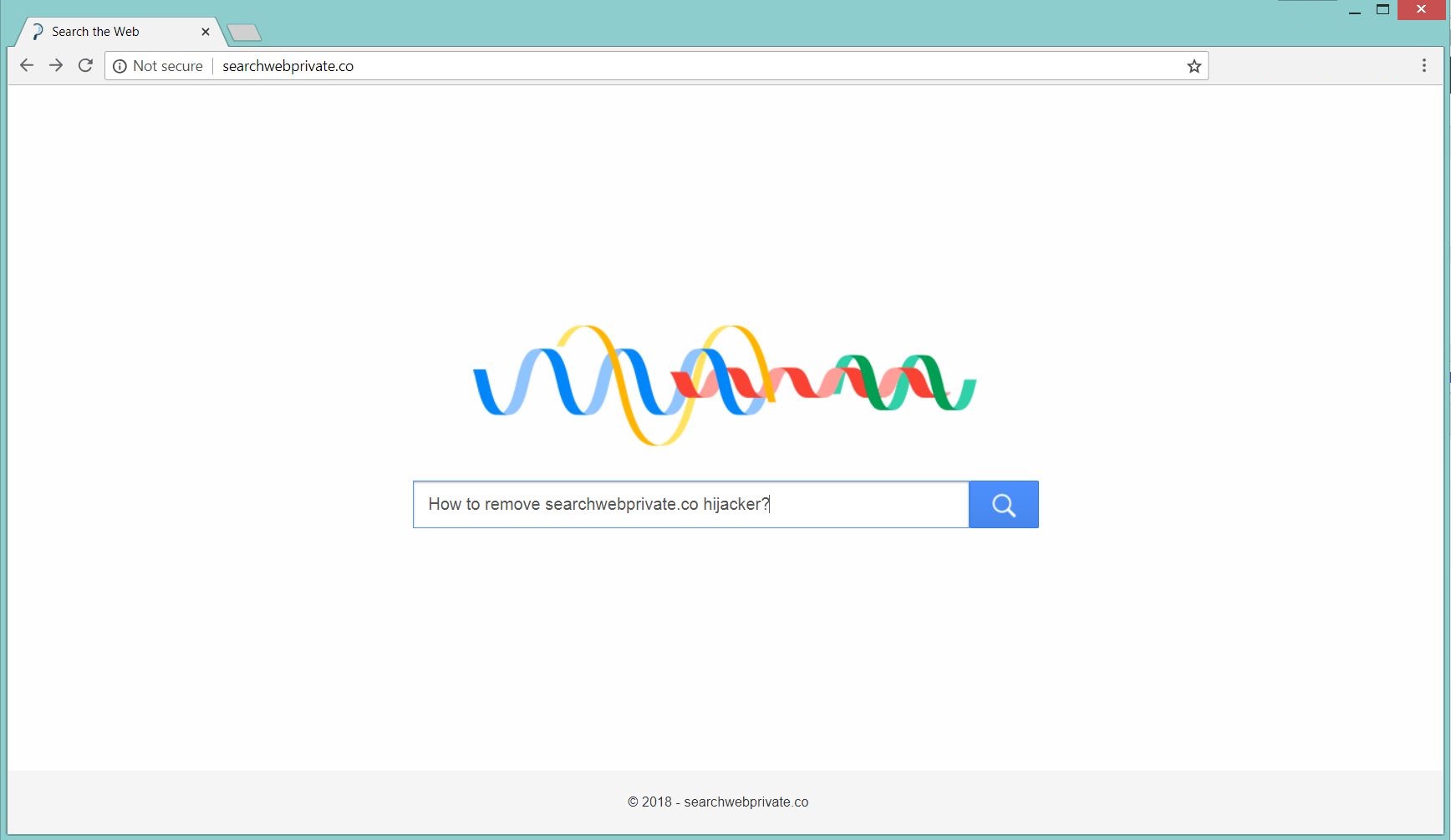

This searchwebprivate.co almost look like Google search engine. I didn’t know that it can do this much harm.